Notice BLACKBERRY CLASSIC
Liens commerciaux

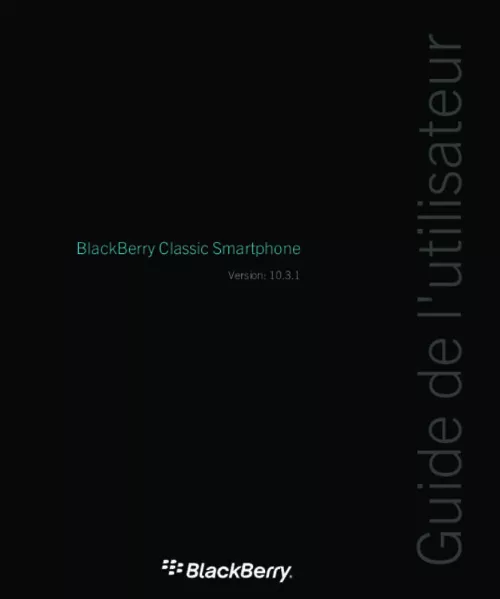
Le mode d'emploi BLACKBERRY CLASSIC vous rend service
Vous avez couplé votre téléphone avec le Bluetooth de votre voiture. Il l'a bien reconnu. En revanche, il ne se connecte pas automatiquement à chaque démarrage du véhicule. Lorsque vous mettez votre téléphone en mode silencieux et qu'ensuite vous revenez sur la sonnerie normale, le téléphone ne sonne plus. Aussi, vous n'arrivez plus à écouter vos musiques et la sonnerie de votre réveil ne fonctionne plus. Pour savoir comment connecter automatiquement votre bluetooth, mais aussi pourquoi il ne sonne plus, reportez-vous au mode d'emploi de votre BLACKBERRY CLASSIC. Votre téléphone affiche "échec initialisation" en permanence malgré le redémarrage du logiciel avec une carte qui fonctionne sur d'autres portables. Aprés un nettoyage sécurisé votre téléphone est bloqué. Pour déverrouiller votre téléphone, vous rentrez le code pin mais vous n'arrivez pas à rentrer votre mot de passe. Il met des lettres au lieu des chiffres. Votre téléphone fonctionnait très bien jusqu'à présent mais d'un coup il a commencé à bugger. Vous êtes donc allé sur plusieurs sites où ils disaient d'aller dans paramètres, sécurité et confidentialité, nettoyage de sécurité, d'ensuite appuyer sur effacer les données. Voilà qui est fait, mais aujourd'hui le logo continu de tourner. Vous ne comprenez pas. Vous pouvez vous reporter à la notice d'utilisation de votre BLACKBERRY CLASSIC pour comprendre pourquoi votre téléphone ne fonctionne pas.
Extrait du mode d'emploi BLACKBERRY CLASSIC
Les instructions détaillées pour l'utilisation figurent dans le Guide de l'utilisateur.
Cliquez sur une adresse e-mail. 5 Guide de l'utilisateur Modifier l'image d'un contact · Si le contact ne fait pas partie de votre liste de contacts principale, cliquez sur Nouveau contact. Saisissez les informations relatives au contact. Appuyez sur la touche Menu. Cliquez sur Enregistrer. Modifier l'image d'un contact 1. Dans l'écran Liste de contacts, cliquez sur un contact. Cliquez sur Afficher les informations sur ce contact. Si nécessaire, associez le contact à un contact de la liste de contacts principale. Appuyez sur la touche Menu. Cliquez sur Modifier l'image. Cliquez sur une photo. Centrez l'image dans la zone. Appuyez sur la touche Menu. Cliquez sur Recadrer et enregistrer. Appuyez sur la touche Menu. Cliquez sur Enregistrer. Masquer les images qui apparaissent en regard des contacts dans la liste des contacts 1. Dans l'écran Liste de contacts, appuyez sur la touche Menu. Cliquez sur Options. Définissez le champ Montrer les photos du contact sur Non. Appuyez sur la touche Menu. Cliquez sur Enregistrer. Renommer un contact 1. Dans l'écran Liste de contacts, mettez un contact en surbrillance. Appuyez sur la touche Menu. Cliquez sur Modifier le diminutif. Saisissez un nom. Cliquez sur OK. Bloquer un contact Si vous bloquez un contact, vous apparaissez hors ligne dans la liste de contacts de cette personne. Dans l'écran Liste de contacts, mettez un contact en surbrillance. Appuyez sur la touche Menu. Cliquez sur Ignorer. Pour débloquer un contact, mettez en surbrillance un contact ignoré. Cliquez sur Ne pas ignorer. 6 Guide de l'utilisateur Ne pas ignorer un contact Ne pas ignorer un contact 1. Dans la liste de contacts, cliquez sur un contact ignoré dans la liste Ignoré. Cliquez sur Ne pas ignorer. Supprimer un contact 1. [...] Ajouter un dossier. Déplacer un contact dans un dossier. Renommer un dossier. Supprimer un dossier. Organiser des contacts hors ligne. Conversations. Envoyer un message. Envoyer un message à un utilisateur qui ne fait pas partie de votre liste de contacts...
Téléchargez votre notice ! Téléchargement gratuit et sans inscription de tous types de documents pour mieux utiliser votre téléphone portable BLACKBERRY CLASSIC : mode d'emploi, notice d'utilisation, manuel d'instruction. Cette notice a été ajoutée le Vendredi 4 Avril 2015.


